OneNote是什么
不知道有多少人喜欢用电子笔记,反正我除了公式有时候会在纸上写,其他的笔记都用电子版。毕竟用纸笔记录的笔记,没法随时随地查看与修改,也没法任意新增,有时候要跟别人讨论,带一个pad肯定比带几个笔记本要舒服。
云同步、多设备、搜索、OCR
这些功能,让电子版笔记妥妥的满足了我的上述需求。微软的OneNote作为一个大厂的笔记软件,就很nice。不过微软的小众软件,多多少少有点bug,但它没有被放弃,出现问题以后几乎都会在不可预期的为来被修复:-) 这点算是跟别的软件相比的缺点吧,,
先说方法
下载、运行,
记得登录一下微软账号
,普通账号有5个G的存储空间,与onedrive共享,充钱或用教育网edu邮箱注册的话空间会多一些。

标准的office配置,上手的时候像word一样就行了,但是慢慢你可能会发现,它没有首行缩进,没有“引用”功能,没有自动目录。但这些,,是不是记笔记的时候确实用不到呢?
新建一个笔记本,笔记本下面是分区,分区下面是页,页下面还能创建子页,甚至子页还能继续细分,但基本上到这里就足够了
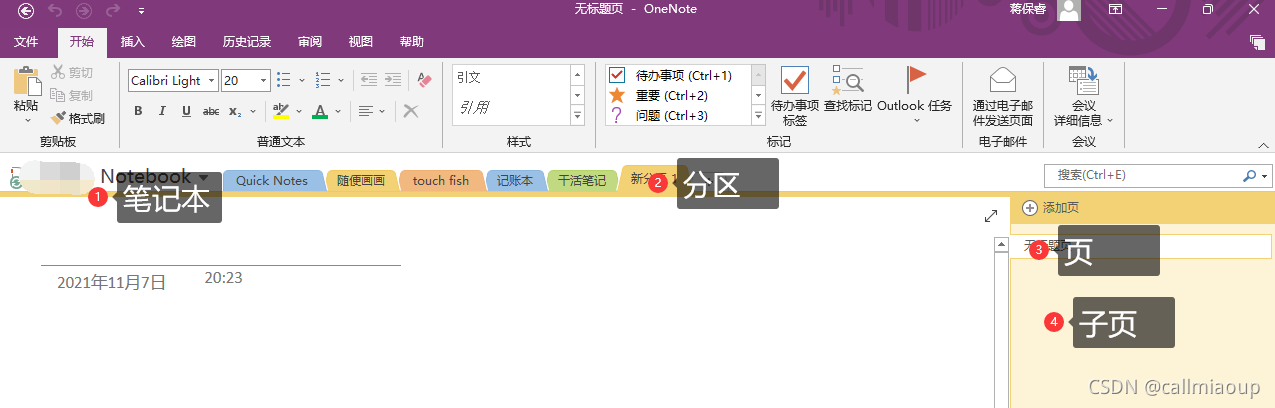
上图页面中横线上面打笔记的标题,下面就能开始记笔记了,撤回、恢复这些功能都有,并且可以用office的快捷键。
点一下“绘画”选项卡,可以用笔画,ipad里面画画还兼容Apple Pencil的防误触,而且电脑和pad都联网以后,能发现延迟也不高,不超过10秒就能同步。

再点击左上角的“键入”,又能转化为文字模式了。
此时就能发现一个神奇的事情:光标可以放置在任何地方,文本框的位置和宽度都能自由选择:
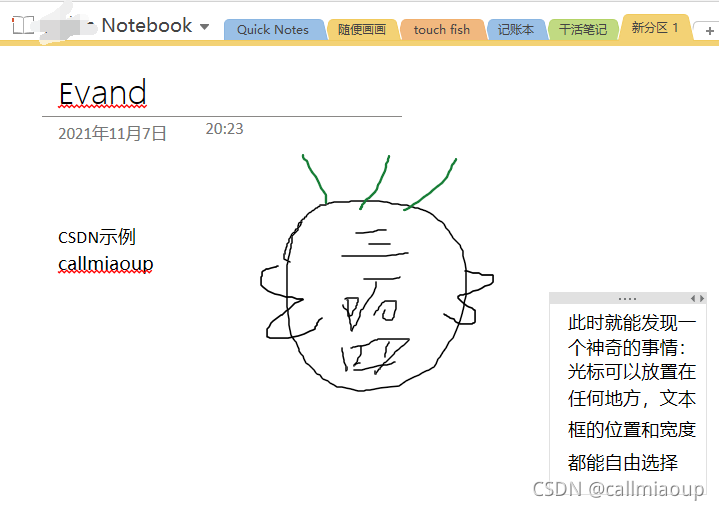
是不是非常适合记笔记?如果用Word用习惯了,这个好用的功能可能经常都想不到
“视图”选项卡能选择喜欢的纸张类型(颜色、基准线),其他的功能慢慢探索。
再说进阶玩法
默认都是用账户自带的onedrive备份,如果不够了修改存储路径,用第三方云盘也行,但是不建议,第三方只能备份,手机平板同步还是不方便。
上面说到了画图,用平板笔写笔记应该足够接近纸笔了吧,它居然还能搜索画的内容!

神不神奇?耳朵成功地被OCR出来“3”了。
虽然不如word那样可以设置标题的字体字号,但咱也是有标题的

选中标题右击有一个“复制指向段落的链接”
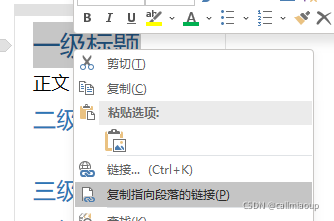
复制以后可以自己随意链接,甚至自制目录:
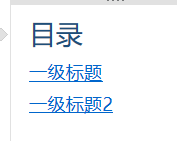
这个链接是可以跨笔记本的,甚至可以复制到别的地方打开。(只是有时候在大陆访问要多试几次)
优缺点?
优点就是这是一个几乎不会有后顾之忧的笔记软件,用office的习惯,实现全平台支持,即使在没有安装软件的设备上,也能用网页进行查看和编辑。微软真的没有放弃它啊!同步速度快,安卓和ios版的软件也经常有更新,Windows版本的更新虽然走了一贯office的路线,更新不会比别的渠道频繁,但如果有bug还是会即使修复的,当然,因为最新的功能都不会第一时间放在Windows版本上,所以bug也很少。
缺点可能就是用的人太少了,与别人沟通复杂,同步起来比较麻烦。但似乎用导出导入.one格式文件的方法可以共享。
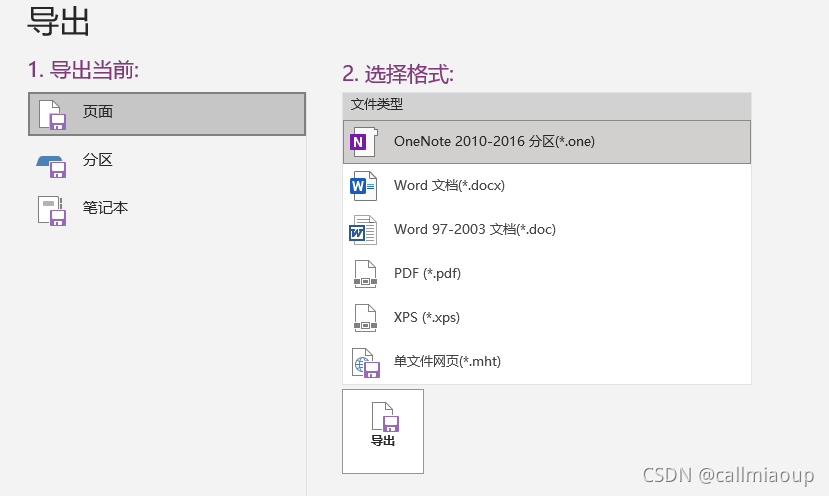
后记
总的来说,这是一个我很喜欢的软件,也希望有越来越多的人能发现它。如果有说的不对的地方,或者你有更好的建议,欢迎私聊讨论。